 怎么一键将数据备份至移动硬盘?轻松操作的备份方案
怎么一键将数据备份至移动硬盘?轻松操作的备份方案
怎么一键将数据备份至移动硬盘?备份数据是我们日常使用电脑时必备的一项重要工作,而将数据备份至移动硬盘则是一种快捷、安全且可靠的选择。因为在备份数据的321原则里面,最为讲究的就是将数据备份至异地,尤其是将其备份至移动存储设备。而目前相较于U盘设备,移动硬盘的存储特性更好,存储空间更大,也就更加适合备份的操作。那么,怎么一键将数据备份至移动硬盘呢?请不要担心,下面就来分享四种轻松操作的方案,一起来看下吧。

一、免费手动备份数据
关于将数据备份至移动硬盘,不得不提的方案便是选择免费手动的方式来完成,但是选择这个方法的前提,必须是您当前需要备份的数据量较少,不过好在相关的操作方式简单。咱们需要做的就是,先准备一个剩余空间充足的移动硬盘设备。然后,将准备好的数据打包好,或者直接复制存储到移动硬盘里面,做好保存待日后有其它的用处以后,将其再复制出来继续使用即可。

二、系统功能备份数据
如果说当前您需要备份的数据量很多,或者说试过第一个方法觉得效率很低,那么当前选择系统自带的功能来完成。不过,这个方法也就自己的弊端,那就是对于用户自身的技能要求也很高,如果说您是小白的话,操作起来就比较麻烦了。首先,在开始菜单中直接搜索“更新和安全”选项。然后,单击驱动器,并选择存储备份数据的位置,所以在开启之前需要先将移动硬盘连接好。确认没有其它需求的话,可以直接点击“开始备份”按钮即可。
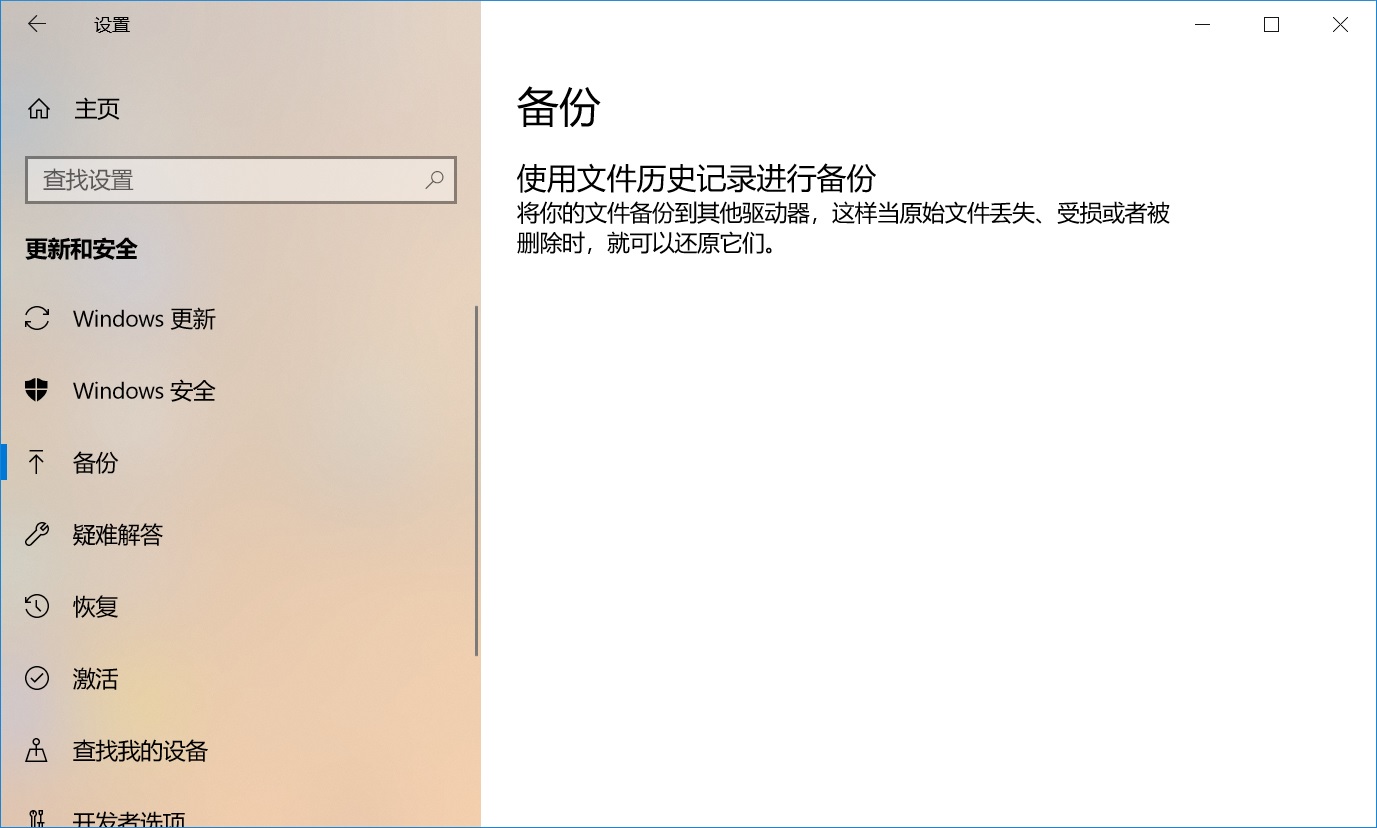
三、专业软件备份数据
当然了,如果说您对于备份数据至移动硬盘的效果要求比较高,那么普通的操作肯定是不能够满足的,所以选择专业的数据备份软件,是当下最好的方式了。以“Disksync”软件为例:首先,您可以直接运行“Disksync”软件,并新建一个备份的任务。需要在设置备份数据位置,也就是选择当前数据所在的位置等菜单。然后,进入到任务管理的界面,确认没有其它的操作需求,可以点击“开始备份”按钮,等待片刻以后即可查看具体的效果了。
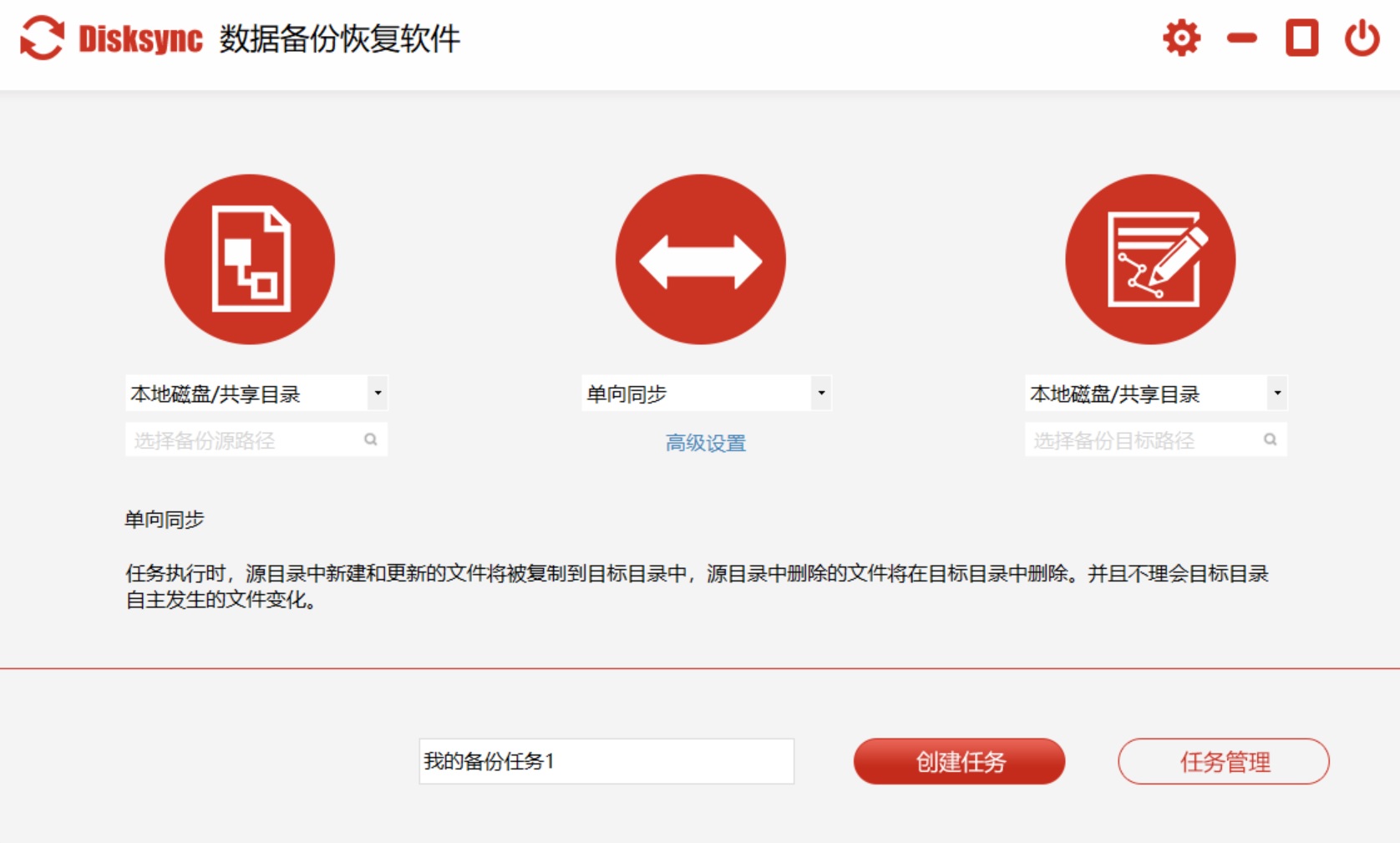
四、其它工具备份数据
除了上面分享的三个方法以外,大家还可以选择一些其它的工具,来将数据备份至移动硬盘里面,例如:每台电脑都有安装的杀毒工具。以“腾讯电脑管家”为例:首先,可以直接打开电脑上的电脑管家工具,并在左侧点击“工具”菜单中的“文档”选项。然后,单击一下“文档守护者”功能,并在弹出的新窗口内,按照系统提示进行相关的操作即可。
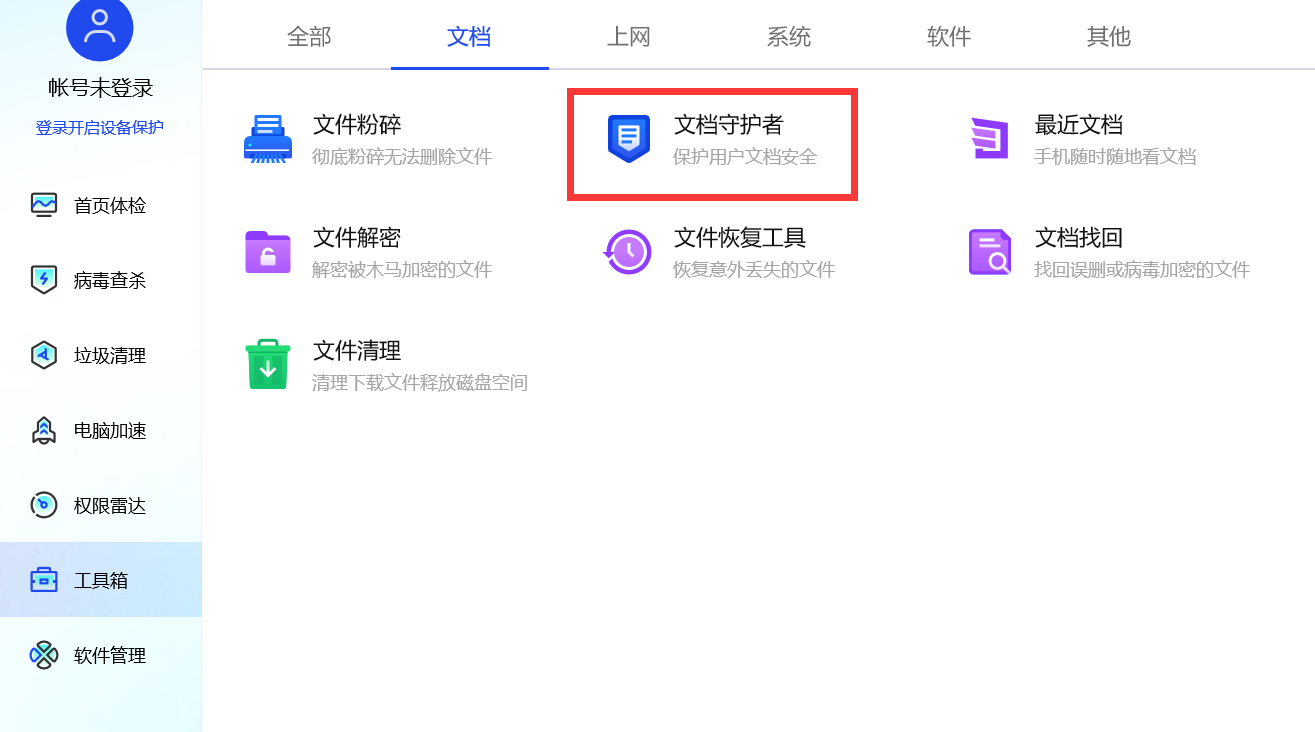
关于一键将数据备份至移动硬盘的方案,小编就为大家分享到这里了,相信只要您认真地看完之后,相关的疑问都可以得到解决。其实,不管您是将数据备份至移动硬盘,还是其它移动存储的设备,能够选择到的方法都是比较多的,关键在于哪一个更加适合当前的场景,一旦选对将会达到事半功倍的效果。温馨提示:如果您在使用Disksync这款软件的时候遇到问题,请及时与我们联系,祝您备份数据至移动硬盘操作成功。



